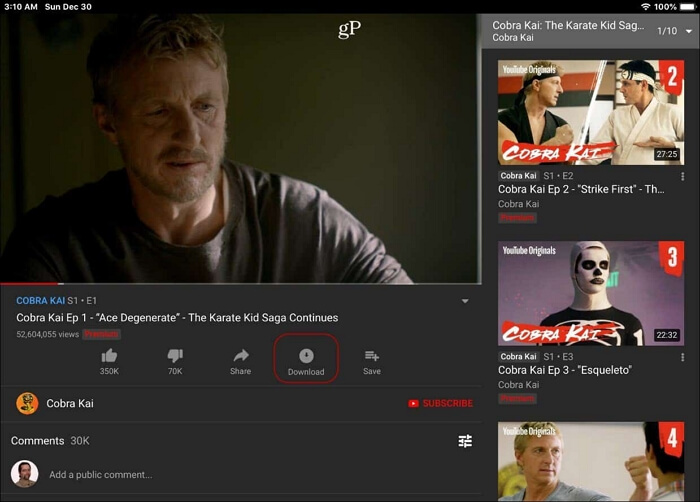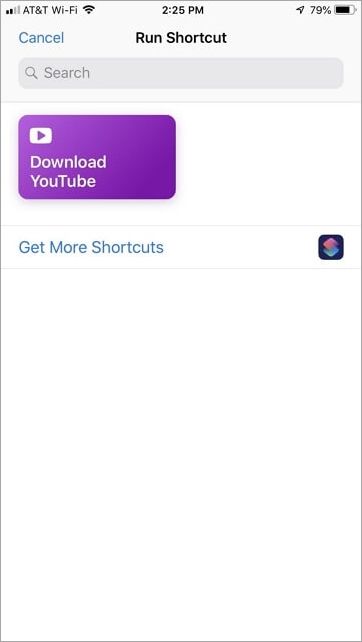Cómo descargar vídeos de YouTube al iPhone/iPad
Resumen
Descargar vídeos de YouTube a iPhone o iPad es muy necesario, ya que muchos usuarios quieren guardar vídeos de YouTube en iPhone/iPad para verlos sin conexión. Si eres uno de ellos, aprende aquí cómo descargar vídeos de YouTube a iPhone (o iPad) de diferentes maneras.
Después de leer este artículo, aprenderás cuatro formas de descargar vídeos de YouTube en el iPhone/iPad. Si quieres guardar vídeos de YouTube en tu iPhone/iPad para verlos sin conexión, sigue leyendo y sabrás cómo hacerlo de todas las maneras posibles.
¿Por qué quieres descargar vídeos de YouTube al iPhone o al iPad?
Ver vídeos online es bastante cómodo hoy en día en sitios de vídeos como YouTube, Vimeo y en redes sociales como Facebook y Twitter. Pero hay ocasiones en las que quieres descargar vídeos de YouTube u otros sitios a tu ordenador o dispositivos móviles como el iPhone y el iPad. Al descargar vídeos de YouTube al iPhone/iPad, puedes:
- Disfrutar de los vídeos sin conexión cuando no haya conexión a Internet
- Mirar los vídeos con fluidez y sin que se acumulen en el búfer
- Editar el vídeo para hacer tu propia historia
¿Se pueden descargar vídeos de YouTube al iPhone o al iPad?
Sin embargo, todos sabemos que YouTube no permite a sus usuarios descargar vídeos. Por lo tanto, para guardar vídeos de YouTube en el iPhone, tienes que encontrar otras formas viables, que se detallan aquí. No importa cuál sea tu propósito, siempre que quieras guardar un vídeo de YouTube en tu dispositivo iOS, esta guía es para ti. Tanto si quieres descargar vídeos de YouTube al iPhone/iPad como si quieres descargar vídeos de YouTube directamente a tu teléfono, encontrarás la forma que necesitas en los párrafos siguientes.
Cómo descargar vídeos de YouTube al iPhone/iPad de 4 maneras
Las formas de descargar vídeos de YouTube al iPhone o al iPad incluyen el uso de un software fiable de descarga de vídeos de YouTube, YouTube Premium, una aplicación para iOS o un descargador de vídeos de YouTube online. Dependiendo de tus necesidades específicas, la forma más adecuada para ti varía. Sigue leyendo para conocer las soluciones en detalle.
Método 1. Descargar vídeos de YouTube al iPhone o al iPad
Sin anuncios, sin plugins
¿Quieres descargar vídeos de YouTube a tu iPhone o iPad? Si es así, este descargador de vídeos de YouTube fácil y rápido - EaseUS MobiMover te ayudará. EaseUS MobiMover no es sólo una herramienta fiable para la transferencia de datos de iOS, sino también un descargador de vídeo que te ayudará a descargar gratuitamente vídeos de YouTube, Vimeo, Metacafe, Facebook, Twitter y más a tu ordenador o dispositivos iOS utilizando la URL.
Para descargar vídeos de YouTube en el iPhone/iPad:
Paso 1. Inicie EaseUS MobiMover, elija "Descargador de Vídeo" y seleccione la ubicación para guardar el vídeo.
Paso 2. Copie el enlace del vídeo de YouTube que desea descargar, péguela en la barra de MobiMover y, a continuación, toque el botón Descargar.
Paso 3. Después de hacer clic en el botón "Descargar", MobiMover analizará rápidamente la URL y descargará el vídeo de YouTube. Cuando haya terminado, puede ir a la ubicación seleccionada para comprobar el elemento descargado.
Como puedes ver, este software también te ayuda si quieres descargar vídeos de YouTube al iPad o al ordenador o guardar vídeos online de otros sitios.
Además, esta herramienta vendrá a ayudarte siempre que necesites realizar una transferencia de datos iOS, incluyendo la transferencia de archivos entre dos dispositivos iOS o entre un dispositivo iOS y un ordenador (PC/Mac). ¿No es genial? Pruébalo ahora para que sea tu buen ayudante.
Lee también: Cómo descargar música en iPhone
Método 2. Descargar vídeos de YouTube al iPhone o al iPad a través de YouTube Premium
YouTube Premium es un servicio de suscripción de streaming de pago proporcionado oficialmente por YouTube. Con este servicio, puedes disfrutar de vídeos sin publicidad, reproducir un vídeo en segundo plano y, lo que es más importante, descargar vídeos de YouTube en tu dispositivo móvil. YouTube Premium ofrece una prueba gratuita de 1 mes y luego cuesta 11,99 $ al mes. Si quieres descargar vídeos de YouTube directamente a tu iPhone o iPad, compra una suscripción a YouTube Premium.
Para guardar un vídeo de YouTube en el iPhone/iPad con la aplicación de YouTube:
Paso 1. Inicia la aplicación de YouTube en tu dispositivo iOS y reproduce el vídeo que quieras descargar.
Paso 2. Haz clic en "Descargar" para guardar el vídeo de YouTube en tu iPhone o iPad.
Paso 3. Cuando haya terminado, toca "Biblioteca" > "Descargas" para comprobar los vídeos descargados.
![Cómo descargar videos de YouTube al iPhone con YouTube Premium]()
Método 3. Descargar vídeos de YouTube al iPhone o al iPad con una aplicación de iOS
Otra forma de conseguir vídeos de YouTube directamente en tu iPhone es utilizar una aplicación de iOS para la descarga de vídeos. Aplicaciones como Shortcuts y Documents son útiles para guardar vídeos de YouTube en un iPhone o iPad. Dado que Documents (disponible en App Store) puede no funcionar en EE.UU., me gustaría presentar cómo utilizar Shortcuts para descargar vídeos de YouTube en el iPhone. Asegúrate de que tu iDevice tiene iOS 12 o superior y sigue los siguientes pasos para guardar un vídeo de YouTube en el rollo de la cámara de tu iPhone.
Paso 1. Visita https://www.icloud.com/shortcuts/fca16b7e36824fae8df26df05bbb5325 en tu dispositivo móvil y descarga Atajos.
Paso 2. Haz clic en el botón "Compartir" de cualquier aplicación de tu iDevice, haz clic en "Más" y, a continuación, activa los "Atajos".
Paso 3. Ve a ver el vídeo en la aplicación de YouTube, haz clic en "Compartir" y elige "Accesos directos" > "Descargar YouTube". Entonces se iniciará la descarga.
Paso 4. Cuando haya terminado, selecciona "Guardar en el álbum de fotos".
Paso 5. Ahora podrás ver el vídeo existente en el Rollo de la Cámara de la aplicación Fotos de tu iDevice.
![Cómo descargar videos de YouTube en el iPhone]()
Método 4. Descargar vídeos de YouTube al iPhone o al iPad mediante un descargador de vídeo en línea
Si no quieres utilizar ninguna aplicación, puedes optar por aplicar un descargador de vídeo online para descargar un vídeo de YouTube a tu ordenador primero, y luego transferir el vídeo del ordenador a tu iPhone. Aprende a descargar vídeos de YouTube al iPhone/iPad sin una aplicación y luego transferir videos de PC a iPhone con simples clics.
Conclusión
Si tienes la pregunta "¿Cómo puedo descargar vídeos de YouTube al iPhone o al iPad?" después de leer este artículo, creo que la pregunta ya está resuelta. Descargar vídeos de YouTube es fácil si aplicas la forma adecuada.
Vale la pena mencionar que sería mejor no guardar un vídeo privado o un vídeo que contenga música, ya que puede causar problemas de derechos de autor.
Espero que esta guía te ayude a guardar el vídeo que te gusta en tu iPhone o iPad con éxito.